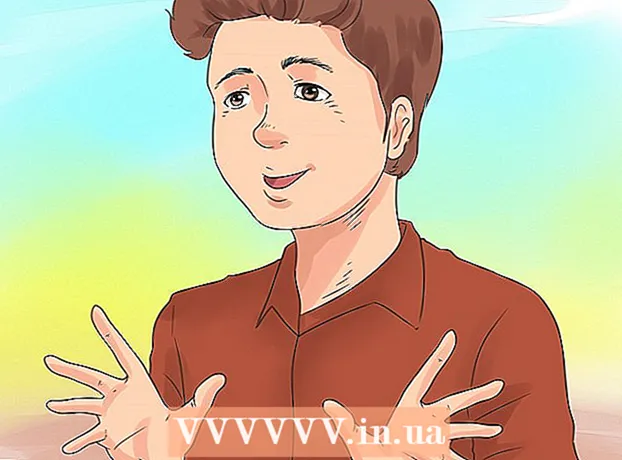Autor:
Peter Berry
Data De Criação:
16 Julho 2021
Data De Atualização:
1 Julho 2024

Contente
Este wikiHow ensina como transferir informações de contato de outro dispositivo para um iPhone.
Passos
Método 1 de 3: transferir do iPhone ou iPad usando iCloud
(Instalar) no dispositivo com contatos para transferência. O aplicativo é cinza com as engrenagens, geralmente na tela inicial.
- Todos os dispositivos precisam estar conectados ao Wi-Fi. Para conectar, clique na opção WI-FI próximo ao topo do menu Configurações, deslize o botão WI-FI posicione para "Ligado" (verde) e selecione uma rede na lista abaixo do título "Escolha uma rede ...".
- Digite uma senha, se necessário.

. O aplicativo é cinza com as engrenagens, geralmente na tela inicial.
. O aplicativo é cinza com as engrenagens, geralmente na tela inicial.
- Para sincronizar de um dispositivo Android usando o Google, abra Configurações (⚙️) em seu dispositivo Android, role para baixo e toque em. Contas (Conta) na seção "Pessoal", selecione Google e deslize o botão "Contatos" para a posição "Ligado" (verde / azul). Se esta opção for exibida, pressione o botão 🔄 próximo a "Contatos" para sincronizá-los.

Role para baixo e toque Contatos. Esta opção está na mesma categoria que outros aplicativos da Apple, como Calendário e Notas.
Clique Contas. Este é o topo do menu.

Clique Adicionar Conta (Mais conta). A opção encontra-se no final da seção "CONTAS".
Clique na opção Google no meio da lista.
Digite seu endereço do Gmail no campo rotulado.
aperte o botão PRÓXIMO (Próximo) verde na tela.
Digite a senha no campo rotulado.
aperte o botão PRÓXIMO cor verde na tela.
- Se você ativou a verificação em duas etapas para o Gmail, digite o código de verificação que você recebeu por mensagem de texto ou usando o Authenticator.
Passe o botão "Contatos" para a posição "Ligado". O interruptor ficará verde.
- Selecione os dados do Gmail que deseja sincronizar com o iPhone passando o botão dos dados que deseja ver no iPhone para a posição "Ligado" (verde).
aperte o botão Salve (Salvar) no canto superior direito da tela. Assim, seus contatos do Google e contatos do Gmail serão atualizados para o aplicativo Contatos no seu iPhone. propaganda
Adendo
- Se esta é a primeira vez que seu iPhone é configurado, você pode escolher importar dados de seu backup do iCloud ou iTunes, incluindo contatos (se você sincronizou de seu telefone antigo), bem como dados sincronizados. outra sincronização como fotos, calendário, e-mail e assim por diante.
Atenção
- Você precisa ter certeza de que o backup dos contatos foi feito ou atualizado para o novo iPhone antes de excluir quaisquer dados no dispositivo antigo. Depois de excluí-lo, não será possível restaurar os contatos.